הדפסת דוחות ורשימות
ניתן להדפיס דוחות ורשימות כדי לבדוק מידע כגון סך כל התדפיסים, תוצאות תקשורת, והגדרות המכשיר.
הדפסת דוח אודות מספר הדפים שצולמו והודפסו
דוח מונה
ניתן להדפיס דוח לבדיקת סך הדפים שצולמו והודפסו, כמו גם סך הדפים שנסרקו ונשלחו בפקס.
מקש [מידע אודות מונה/מכשיר]  <הדפסת רשימה>
<הדפסת רשימה>  <כן>
<כן>
 <הדפסת רשימה>
<הדפסת רשימה>  <כן>
<כן>רשימת ספירת דפים
ניתן להדפיס דוח לבדיקת סך הדפים* שצולמו, הודפסו ונסרקו עבור כל מזהה מחלקה. להדפסת הרשימה, יש להתחבר עם הרשאות מנהל. כניסה למכשיר

 <הגדרות ניהול>
<הגדרות ניהול>  <ניהול משתמשים>
<ניהול משתמשים>  <ניהול מזהי מחלקות>
<ניהול מזהי מחלקות>  <מופעל>
<מופעל>  <סהכ דפים>
<סהכ דפים>  <הדפסת רשימה>
<הדפסת רשימה>  בחר את הפריטים להדפסה
בחר את הפריטים להדפסה  <התחל הדפסה>
<התחל הדפסה> |
יש להגדיר ניהול מזהה מחלקה כדי לחשב את רשימת ספירת הדפים עבור כל מזהה מחלקה. קביעת ניהול מזהה המחלקה באמצעות רשימת ספירת הדפים בממשק המשתמש המרוחק, ניתן לבדוק את מספר הדפים שהודפסו או נסרקו על ידי שמות משתמש בודדים הקשורים למזהה מחלקה. כדי להציג את הרשימה, הפעל את ממשק המשתמש המרוחק.  לחץ על [הגדרות/רישום] לחץ על [הגדרות/רישום]  [ניהול משתמשים] [ניהול משתמשים]  [Department ID Management]. עם זאת, שים לב כי שמות משתמש לא יוצגו אם משתמשים מרובים הוקצו לאותו מזהה מחלקה, או אם אתה עושה שימוש באימות מזהה מחלקה כשירות ההתחברות. [Department ID Management]. עם זאת, שים לב כי שמות משתמש לא יוצגו אם משתמשים מרובים הוקצו לאותו מזהה מחלקה, או אם אתה עושה שימוש באימות מזהה מחלקה כשירות ההתחברות.ניתן גם לשמור את רישמת ספירת הדפים כקובץ CSV באמצעות ממשק המשתמש המרוחק. הפעל את ממשק המשתמש המרוחק.  לחץ על [הגדרות/רישום] לחץ על [הגדרות/רישום]  [ניהול משתמשים] [ניהול משתמשים]  [Department ID Management] [Department ID Management]  [Store in CSV Format...]. [Store in CSV Format...]. |
* בדוח זה, המספרים מבוססים על צדי עמוד שצולמו או הודפסו. לדוגמה, הספירה היא 1 אם מדפיסים בצד אחד של הדף, והספירה היא 2 אם מדפיסים בשני צדי העמוד.
הדפסה של רשימת היסטוריית שימוש
בעת לחיצה על <ניטור סטטוס>, יוצג מסך צג המצב, באמצעותו ניתן לבדוק את היסטוריית השימוש עבור כל פונקציה, כגון צילום, הדפסה, שליחת דואר אלקטרוני, שליחה/קבלה של פקסים/פקסים מסוג I-fax, וכו'. ממסך זה ניתן גם להדפיס את היסטריית השימוש עבור כל אחת מהפונקציות.
 |
אם "NG" מוצג בעמודה "RESULT" ברשימה המודפסת, בדוק את המספר בן שלוש ספרות שלפניו "#" כדי לאתר את הסיבות ואת הפתרונות. אם   <הגדרות ניהול> <הגדרות ניהול>  <ניהול התקנים> <ניהול התקנים>  <הגבלת גישה למשימות של משתמשים אחרים> מוגדר כ- <מופעל>, משימות שאינן שייכות למתמש המחובר יוצגו כ- "***" ולא יהיה ניתן להפעילן. אם תתחבר עם הרשאות מנהל, יוצגו המשימות של כלל המשתמשים. <הגבלת גישה למשימות של משתמשים אחרים> מוגדר כ- <מופעל>, משימות שאינן שייכות למתמש המחובר יוצגו כ- "***" ולא יהיה ניתן להפעילן. אם תתחבר עם הרשאות מנהל, יוצגו המשימות של כלל המשתמשים. |
1
לחץ על <ניטור סטטוס>.
2
הצג את היסטוריית השימוש של כל פונקציה והדפס רשימה.
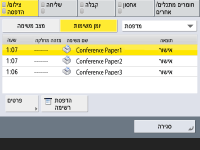
 יומן צילום/הדפסה
יומן צילום/הדפסה
1 | לחץ על <צילום/הדפסה>  <יומן משימות>. <יומן משימות>. |
2 | בחר את הפריטים שברצונך להדפיס ובחר <הדפסת רשימה>. 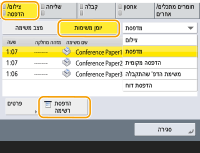 |
3 | לחץ על <כן>. |
 יומן שליחה וקבלה
יומן שליחה וקבלה
1 | לחץ על <שליחה> או <קבלה>  <יומן משימות>. <יומן משימות>. |
2 | בחר <שליחה> או <קבלה> מתוך הרשימה, ולחץ על <תקשורת דוח ניהול>. 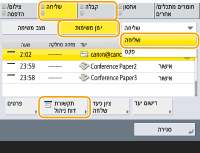 |
3 | לחץ על <התחל הדפסה>. |
 |
עבור מסמכים שנשלחו בדואר אלקטרוני, הרשימה מציינת את תוצאות השידור בין המכשיר לשרת הדואר, ולא בין המכשיר לכתובת היעד. אם תבחר <מס' מפרט פלט של שידור> בשלב 3, תוכל לציין את מספר תוצאות היומן שיופיעו ברשימה. ניתן לציין האם להדפיס את הרשימה אוטומטית או לא. |
 יומן שליחה וקבלה של פקס
יומן שליחה וקבלה של פקס
1 | לחץ על <שליחה> או <קבלה>  <יומן משימות>. <יומן משימות>. |
2 | בחר <פקס> מתוך הרשימה, ולחץ על <דוח פעילות פקס>. 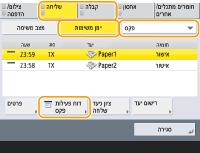 |
3 | לחץ על <התחל הדפסה>. |
 |
אם תבחר <מס' מפרט פלט של שידור> בשלב 3, תוכל לציין את מספר תוצאות היומן שיופיעו ברשימה. ניתן לציין האם להדפיס את הרשימה אוטומטית או לא. |
 יומן אחסון
יומן אחסון
1 | לחץ על <אחסון>  <יומן משימות> <יומן משימות>  <הדפסת רשימה>. <הדפסת רשימה>.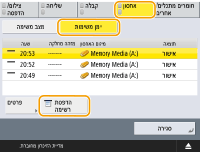 |
2 | לחץ על <כן>. |
 |
קיימים שני סוגים של מקומות אחסון מודפסים כפרוטוקול. אם מתקיים אחד התנאים הבאים, יודפס מקום האחסון המתאים. מדיית זיכרון: אם הנתונים נשמרים במדיה נשלפת כגון זיכרון USB מתוך <סריקה ואחסון> רשת: אם הנתונים נשמרים ב- Advanced Space של מכשיר אחר מסדרת imageRUNNER ADVANCE מתוך <סריקה ואחסון> |
יצירת פלט של דוח תוצאות תקשורת
ניתן להדפיס רשימת תוצאות עבור שליחה/קבלה של פקס, דוא"ל, או I-fax, ותוצאות עבור שמירת פריטים בשרת הקבצים. מוגדר דוח להדפסה אוטומטית או להדפסה רק כאשר מתרחשת שגיאה. עם זאת, ניתן לשנות את ההגדרה כך שההדפסה תתבצע בזמן מוגדר או לא תתבצע כלל. בנוסף, ניתן לשלוח דוח אל יעד מוגדר כקובץ CSV.
 |
אם "NG" מוצג בעמודה "RESULT" ברשימה המודפסת, בדוק את המספר בן שלוש ספרות שלפניו "#" כדי לאתר את הסיבות ואת הפתרונות. אם   <הגדרות ניהול> <הגדרות ניהול>  <ניהול התקנים> <ניהול התקנים>  <הגבלת גישה למשימות של משתמשים אחרים> מוגדר כ- <מופעל>, משימות שאינן שייכות למשתמש המחובר יוצגו כ- "***" ולא יהיה ניתן להפעילן. אם תתחבר עם הרשאות מנהל, יוצגו המשימות של כלל המשתמשים. <הגבלת גישה למשימות של משתמשים אחרים> מוגדר כ- <מופעל>, משימות שאינן שייכות למשתמש המחובר יוצגו כ- "***" ולא יהיה ניתן להפעילן. אם תתחבר עם הרשאות מנהל, יוצגו המשימות של כלל המשתמשים. |
דוח ניהול תקשורת
ניתן להגדיר את המכשיר להדפסה אוטומטית של דוח או לשליחת הדוח כקובץ CSV לייעדים הרשומים בפנקס הכתובות כאשר המערכת תגיע למספר שהוגדר עבור תוצאות תקשורת, כולל פקסים שנשלחו או התקבלו, דוא"ל, ופקסים מסוג I-fax, וגם פריטים שמורים בשרת הקבצים. ניתן גם להגדיר את המכשיר להדפסת הדוח או לשליחתו כקובץ CSV בזמן מוגדר.
1
לחץ על  .
.
 .
.2
לחץ על <הגדרות פונקציה>  <שליחה>
<שליחה>  <הגדרות נפוצות>
<הגדרות נפוצות>  <דוח ניהול תקשורת>.
<דוח ניהול תקשורת>.
 <שליחה>
<שליחה>  <הגדרות נפוצות>
<הגדרות נפוצות>  <דוח ניהול תקשורת>.
<דוח ניהול תקשורת>.3
קבע את תצורת ההגדרות הדרושות, ולחץ על <אישור>.
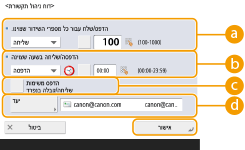
 <הדפס/שלח עבור כל מספרי השידור שצוינו.>
<הדפס/שלח עבור כל מספרי השידור שצוינו.>בחר להדפסה/שליחה של דוח כאשר המערכת תגיע למספר תוצאות התקשורת המוגדר. הזן את מספר תוצאות התקשורת באמצעות מקשי הספרות.
 <הדפסה/שליחה בשעה שצוינה>
<הדפסה/שליחה בשעה שצוינה>בחר כדי להדפיס/לשלוח את הדוח בזמן מוגדר. הזן את הזמן באמצעות מקשי הספרות.
 <הדפס משימות שליחה/קבלה בנפרד>
<הדפס משימות שליחה/קבלה בנפרד>בחר כדי ליצור דוחות נפרדים עבור משימות שנשלחו ומשימות שהתקבלו.
 <יעד>
<יעד>ציין את היעד.

לחץ על <יעד>  <אל פנקס כתובות מרוחק> כדי לציין את היעד בתוך היעדים המוגדרים בפנקס הכתובות המרוחק.
<אל פנקס כתובות מרוחק> כדי לציין את היעד בתוך היעדים המוגדרים בפנקס הכתובות המרוחק.
 <אל פנקס כתובות מרוחק> כדי לציין את היעד בתוך היעדים המוגדרים בפנקס הכתובות המרוחק.
<אל פנקס כתובות מרוחק> כדי לציין את היעד בתוך היעדים המוגדרים בפנקס הכתובות המרוחק. |
לא ניתן לקבוע את תצורת ההגדרות עבור דוח ניהול התקשורת אם <הצגת יומן משימות> ב- <הגדרות ניהול> מוגדר כ- <כבוי>. בנוסף, אם תשנה את <הצגת יומן משימות> ב- <הגדרות ניהול> מ- <כבוי> ל- <מופעל>, <הדפס/שלח עבור כל מספרי השידור שצוינו.> ו- <הדפסה/שליחה בשעה שצוינה> בדוח ניהול תקשורת יעברו אוטומטית ל- <כבוי>. |
 |
עבור מסמכים שנשלחו בדואר אלקטרוני, הרשימה מציינת את תוצאות השידור בין המכשיר לשרת הדואר, ולא בין המכשיר לכתובת היעד. ניתן להדפיס דוח ניהול תקשורת באופן ידני מרשימה בהיסטוריית השימוש. כאשר מגדירים הדפסה של דוח בזמן מוגדר. אם דוח הוגדר להדפסה בשעה מוגדרת, 100 התוצאות העדכניות ביותר יודפסו, כאשר התוצאות העדכניות ביותר יודפסו ראשונות. אם יהיו יותר מ-100 תוצאות, התוצאות הישנות יותר לא יודפסו. בעת הגדרת המכשיר לשלוח את הדוח כקובץ CSV בזמן מוגדר. 2,000 התוצאות העדכניות ביותר מיוצאות לקובץ CSV, שנשלח בזמן מוגדר. אם מספר התוצאות חורג מ-2,000 בזמן המוגדר לשליחת הקובץ, לא יתבצע ייצוא של התוצאות הישנות יותר. |
דוח TX Result Report 
ניתן להגדיר את המכשיר להדפסה אוטומטית של הדוח לשליחת תוצאות, כולל פקסים שנשלחו, דוא"ל, ופקסים מסוג I-fax, כמו גם פריטים שנשמרו בשרת הקבצים. ניתן גם לקבוע את תצורת ההגדרות להדפסת הדוח רק במקרה של שגיאה. יש להתחבר עם הרשאות מנהל כדי להדפיס דוח זה.

 <הגדרות פונקציה>
<הגדרות פונקציה>  <שליחה>
<שליחה>  <הגדרות נפוצות>
<הגדרות נפוצות>  <דוח תוצאות שידור>
<דוח תוצאות שידור>  הגדר את הדוח
הגדר את הדוח  <אישור>
<אישור> |
גם אם תגדיר <דוח עם תמונה משודרת> כ- <מופעל>, המסמך שנשלח לא יוצג בדוח במקרים הבאים. כאשר נשלח PDF מוצפן כאשר מסמך מקור נסרק בצבע אם לוח הפקס מותקן או אם ה- ערכת פקס מרוחק מופעל, התוצאות של שידורי הפקס יודפסו. בנוסף, דוח Fax TX Result Report מודפס יחד עם הדוח TX Result Report, אם <דוח תוצאות שידור פקס> מוגדר כ- <לשגיאות בלבד> או <מופעל>. עבור מסמכים שנשלחו בדואר אלקטרוני, הרשימה מציינת את תוצאות השידור בין המכשיר לשרת הדואר, ולא בין המכשיר לכתובת היעד. משימות שליחה שנוצרו במנהל הפקס לא יופיעו בדוח זה. אם סביב המסמך שנשלח יופיעו או צללים או פסים, השתמש ב- <מחיקת מסגרת מקורית>. מחיקת גבולות כהים במהלך סריקה (מחק מסגרת) |
דוח פעילות הפקס 
ניתן להגדיר את המכשיר להדפסה אוטומטית של דוח אודות קבלה ושליחה של פקס או שליחת הדוח כקובץ CSV לייעדים הרשומים בפנקס הכתובות כאשר המערכת תגיע למספר שצויין עבור שליחה וקבלה של פקסים. ניתן גם להגדיר את המכשיר להדפסת הדוח או לשליחתו כקובץ CSV בזמן מוגדר.
1
לחץ על  .
.
 .
.2
לחץ על <הגדרות פונקציה>  <שליחה>
<שליחה>  <הגדרות פקס>
<הגדרות פקס>  <דוח פעילות פקס>.
<דוח פעילות פקס>.
 <שליחה>
<שליחה>  <הגדרות פקס>
<הגדרות פקס>  <דוח פעילות פקס>.
<דוח פעילות פקס>.3
קבע את תצורת ההגדרות הדרושות, ולחץ על <אישור>.
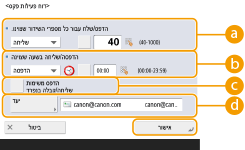
 <הדפס/שלח עבור כל מספרי השידור שצוינו.>
<הדפס/שלח עבור כל מספרי השידור שצוינו.>בחר להדפסה/שליחה של דוח כאשר המערכת תגיע למספר תוצאות התקשורת המוגדר. הזן את מספר תוצאות התקשורת באמצעות מקשי הספרות.
 <הדפסה/שליחה בשעה שצוינה>
<הדפסה/שליחה בשעה שצוינה>בחר כדי להדפיס/לשלוח את הדוח בזמן מוגדר. הזן את הזמן באמצעות מקשי הספרות.
 <הדפס משימות שליחה/קבלה בנפרד>
<הדפס משימות שליחה/קבלה בנפרד>בחר כדי ליצור דוחות נפרדים עבור משימות שנשלחו ומשימות שהתקבלו.
 <יעד>
<יעד>ציין את היעד.

לחץ על <יעד>  <אל פנקס כתובות מרוחק> כדי לציין את היעד בתוך היעדים המוגדרים בפנקס הכתובות המרוחק.
<אל פנקס כתובות מרוחק> כדי לציין את היעד בתוך היעדים המוגדרים בפנקס הכתובות המרוחק.
 <אל פנקס כתובות מרוחק> כדי לציין את היעד בתוך היעדים המוגדרים בפנקס הכתובות המרוחק.
<אל פנקס כתובות מרוחק> כדי לציין את היעד בתוך היעדים המוגדרים בפנקס הכתובות המרוחק. |
לא ניתן לקבוע את תצורת ההגדרות עבור דוח פעילות הפקס אם <הצגת יומן משימות> ב- <הגדרות ניהול> מוגדרים כ- <כבוי>. בנוסף, אם תשנה את <הצגת יומן משימות> ב- <הגדרות ניהול> מ- <כבוי> ל- <מופעל>, <הדפס/שלח עבור כל מספרי השידור שצוינו.> ו- <הדפסה/שליחה בשעה שצוינה> בדוח פעילות הפקס יעברו אוטומטית ל- <כבוי>. |
 |
ניתן להדפיס דוח פעילות הפקס באופן ידני מרשימה בהיסטוריית השימוש. שם הצד המרוחק הרשום בפנקס הכתובות מודפס כאשר מתבצעת שליחה ליעד שנבחר מתוך פנקס הכתובות. אם מתבצעת שליחה באמצעות הזנת המספר בעזרת מקשי הספרות, זיהוי מספר המנוי המשדר (TSI) יודפס אם ניתן יהיה לקבלו מהשולח. כאשר מגדירים הדפסה של דוח בזמן מוגדר. אם דוח הוגדר להדפסה בשעה מוגדרת, 40 התוצאות העדכניות ביותר יודפסו, כאשר התוצאות העדכניות ביותר יודפסו ראשונות. אם יהיו יותר מ-40 תוצאות, התוצאות הישנות יותר לא יודפסו. בעת הגדרת המכשיר לשלוח את הדוח כקובץ CSV בזמן מוגדר. 2,000 התוצאות העדכניות ביותר מיוצאות לקובץ CSV, שנשלח בזמן מוגדר. אם מספר התוצאות חורג מ-2,000 בזמן המוגדר לשליחת הקובץ, לא יתבצע ייצוא של התוצאות הישנות יותר. |
דוח תוצאות של קליטת פקס
ניתן להגדיר את המכשיר להדפסה אוטומטית של הדוח בכל פעם שנשלח פקס. ניתן גם לקבוע את תצורת ההגדרות להדפסת הדוח רק במקרה של שגיאה.

 <הגדרות פונקציה>
<הגדרות פונקציה>  <שליחה>
<שליחה>  <הגדרות פקס>
<הגדרות פקס>  <דוח תוצאות שידור פקס>
<דוח תוצאות שידור פקס>  הגדר את הדוח
הגדר את הדוח  <אישור>
<אישור> |
דוח Fax Multi TX Report מודפס כאשר <דוח תוצאות שידור פקס> מוגדר כ- <מופעל> ומבוצע שידור פקס. גם אם תגדיר <דוח עם תמונה משודרת> כ- <מופעל> בהגדרות הדוח, התמונה של מסמך המקור שנשלח אינה מופיעה בדוח כאשר הפקס נשלח ישירות ליעד באמצעות שליחה ישירה (בדיקת החיבור לנמען לפני השליחה (שליחה ישירה)) או שליחה ידנית (שליחה ידנית של פקסים (שליחה ידנית)). אם סביב המסמך שנשלח יופיעו או צללים או פסים, השתמש ב- <מחיקת מסגרת מקורית>. מחיקת גבולות כהים במהלך סריקה (מחק מסגרת) אם <דוח תוצאות שידור> מוגדר כ- <לשגיאות בלבד> או <מופעל>, מודפס דוח TX Result Report יחד עם דוח Fax TX Result Report. |
דוח תוצאות של קליטת פקס 
ניתן להגדיר הדפסה אוטומטית של דוח תוצאות של קליטת פקס בכל פעם שמתקבל פקס. ניתן גם להגדיר הדפסה של הדוח רק כאשר מתרחשת שגיאה.

 <הגדרות פונקציה>
<הגדרות פונקציה>  <קבלה/העברה>
<קבלה/העברה>  <הגדרות פקס>
<הגדרות פקס>  <דוח תוצאות קבלת פקס>
<דוח תוצאות קבלת פקס>  הגדר את הדוח
הגדר את הדוח  <אישור>
<אישור>דוח קליטת פקס מסווג בתיבת הדואר הנכנס
ניתן קבוע תצורת הגדרות הדפסת דוח על ידי המכשיר כאשר פקס שהתקבל נשמר בתיבת הפקסים המסווגים. ניתן גם לקבוע את תצורת ההגדרות כך שהדוח לא יודפס.

 <הגדרות פונקציה>
<הגדרות פונקציה>  <קבלה/העברה>
<קבלה/העברה>  <הגדרות פקס>
<הגדרות פקס>  <דוח קליטה, תיבת פקס סודי נכנס>
<דוח קליטה, תיבת פקס סודי נכנס>  הגדר את הדוח
הגדר את הדוח  <אישור>
<אישור> |
גם אם הגדרה זו נקבעה כ- <כבוי>, אם דוח תוצאות של קליטת פקס זמין, יודפס דוח כשנשמר פקס בתיבת הפקסים המסווגים. |
דוח מדפסת
ניתן להדפיס דוח של פונקציות המדפסת, כגון רשימת גופנים ומצבים.

 <הגדרות פונקציה>
<הגדרות פונקציה>  <מדפסת>
<מדפסת>  <דוח פלט>
<דוח פלט>  . בחר את פונקציית המדפסת
. בחר את פונקציית המדפסת  עקוב אחר ההוראות המוצגות על גבי המסך כדי לבחור את הפריטים להדפסה
עקוב אחר ההוראות המוצגות על גבי המסך כדי לבחור את הפריטים להדפסההדפסת רשימת הגדרות
ניתן להדפיס בתור רשימה מידע והגדרות הרשומים במכשיר כגון יעדים רשומים, הגדרות שליחה/קבלה, הגדרות פקס, תנאי העברה, וכו'.
רשימת כתובות
ניתן להדפיס רשימה של היעדים הרשומים תחת 'פנקס הכתובות' או בלחצני נגיעה אחת.

 <הגדרת יעד>
<הגדרת יעד>  <רשימות כתובות>
<רשימות כתובות>  בחר את פנקס הכתובות או לחצני נגיעה אחת כדי להדפיס
בחר את פנקס הכתובות או לחצני נגיעה אחת כדי להדפיס  <הדפסת רשימה>
<הדפסת רשימה>  <כן>
<כן>רשימת נתוני משתמש TX/RX 
ניתן להדפיס רשימת הגדרות שנקבעו עבור <שליחה> ו- <קבלה/העברה> תחת הגדרות/רישום.

 <הגדרות פונקציה>
<הגדרות פונקציה>  <שליחה> או <קבלה/העברה>
<שליחה> או <קבלה/העברה>  <דוח פלט>
<דוח פלט>  <רשימת נתוני משתמשי שידור/קליטה>
<רשימת נתוני משתמשי שידור/קליטה> <כן>
<כן> |
פריטים שהגדרת ברירת המחדל שנקבע להם שונתה עבורם, מודפסים עם כוכבים (*) לידם. |
רשימת נתוני משתמשי הפקס
ניתן להדפיס רשימת הגדרות שנקבעו עבור פונקציית הפקס על ידי שימוש ב- <שליחה> ו- <קבלה/העברה> תחת הגדרות/רישום.

 <הגדרות פונקציה>
<הגדרות פונקציה>  <שליחה> או <קבלה/העברה>
<שליחה> או <קבלה/העברה>  <דוח פלט>
<דוח פלט>  <רשימת נתוני משתמשי פקס>
<רשימת נתוני משתמשי פקס> <כן>
<כן> |
פריטים שהגדרת ברירת המחדל שנקבע להם שונתה עבורם, מודפסים עם כוכבים (*) לידם. |
הגדרות העברה
ניתן להדפיס רשימת הגדרות שנקבעו עבור העברת הפקס ו-I-fax על ידי שימוש ב- <קבלה/העברה> תחת הגדרות/רישום. יש להתחבר עם הרשאות מנהל כדי להדפיס רשימה זו.

 <הגדרות פונקציה>
<הגדרות פונקציה>  <קבלה/העברה>
<קבלה/העברה>  <הגדרות נפוצות>
<הגדרות נפוצות>  <הגדרות העברה>
<הגדרות העברה>  <פעולות אחרות>
<פעולות אחרות>  <הדפסת רשימה>
<הדפסת רשימה>  <כן>
<כן>רשימת הגדרות רשת
ניתן להדפיס רשימת הגדרות שנקבעו עבור <רשת> ב- <העדפות> תחת הגדרות/רישום.

 <העדפות>
<העדפות>  <רשת>
<רשת>  <דוח פלט>
<דוח פלט>  <כן>
<כן> |
פריטים שהגדרת ברירת המחדל שנקבע להם שונתה עבורם, מודפסים עם כוכבים (*) לידם. הפריטים הבאים נוצרים אוטומטית ממידע ייחודי מהמכשיר כברירת מחדל ובעת אתחול ההגדרות, וכוכבית (*) מוצגת לידם. שם מארח IPv4 שם מארח IPv6 שם mDNS (הגדרות mDNS) מהירות העברה נוכחית (הגדרות מנהל Ethernet) |
רשימת מידע אודות המערכת
ניתן להדפיס דוח שמכיל מידע אודות היישומים וחלק מיישומי המערכת המותקנים במכשיר. יש להתחבר עם הרשאות מנהל כדי להדפיס רשימה זו.

 <הגדרות ניהול>
<הגדרות ניהול>  <רישיון/אחר>
<רישיון/אחר>  <הגדרות AddOn>
<הגדרות AddOn>  <הדפסת פרטי מערכת>
<הדפסת פרטי מערכת>  <כן>
<כן>רשימת רישום שרת LDAP
ניתן להדפיס רשימה של הגדרות שרת LDAP הרשומות במכשיר. יש להתחבר עם הרשאות מנהל כדי להדפיס רשימה זו.

 <הגדרת יעד>
<הגדרת יעד>  <רישום שרת LDAP>
<רישום שרת LDAP>  <הדפסת רשימה>
<הדפסת רשימה>  <כן>
<כן>רשימת מדיניות IPSec
ניתן להדפיס רשימה של הגדרות מדיניות IPSec הרשומות במכשיר. יש להתחבר עם הרשאות מנהל כדי להדפיס רשימה זו.

 <העדפות>
<העדפות>  <רשת>
<רשת>  <הגדרות TCP/IP>
<הגדרות TCP/IP>  <הגדרות IPSec>
<הגדרות IPSec>  <הדפסת רשימה>
<הדפסת רשימה>  <כן>
<כן> |
ניתן להדפיס את הרשימות רק אם נייר מסוג A3, B4, A4, 11" x 17", LGL, או LTR (רגיל, ממוחזר, דק או צבעוני) טעון כמקור נייר שההגדרות ב- <אחר> ב- <בחירה אוטומטית של מקור הנייר> ב- <הגדרות פונקציה> (הגדרות/רישום) מוגדרות כ- <מופעל>. עם זאת, אם <שקול סוג נייר> עבור <צילום> מוגדר כ- <מופעל> ב- <בחירה אוטומטית של מקור הנייר>, לא ניתן להדפיס ממקור נייר עם הגדרת נייר צבעוני. |